Gerenciar postagens em redes sociais manualmente pode ser demorado, especialmente se você estiver tentando manter um cronograma de postagens consistente em várias plataformas. A SendFlow AI facilita isso com seu recurso de Publicação Multimídia no módulo Publicação em Redes Sociais. Esta ferramenta poderosa permite que você agende e publique textos, links, imagens ou vídeos automaticamente no Facebook e no Instagram.
Este guia orientará você nas etapas de criação e agendamento de uma postagem multimídia usando a SendFlow AI.
Guia passo a passo para criar uma postagem multimídia
Etapa 1: navegue até a publicação social
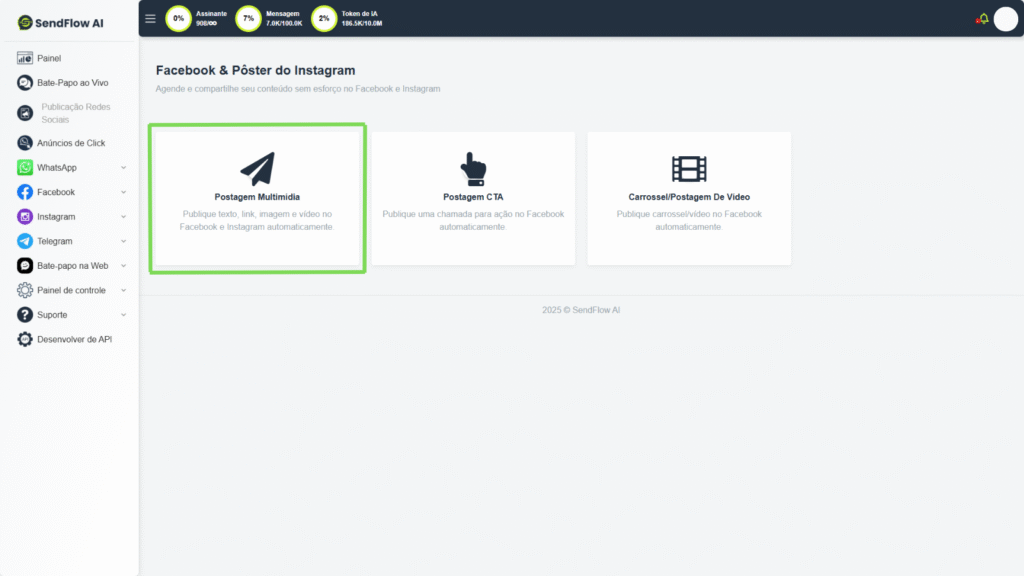
Na barra lateral esquerda do seu painel da SendFlow AI, clique em Publicação social.
Etapa 2: Selecione “Postagem multimídia”
Clique no cartão Postagem multimídia para prosseguir com a criação de uma postagem que inclui texto, link, imagem ou vídeo.
Etapa 3: Clique em “Criar nova postagem”
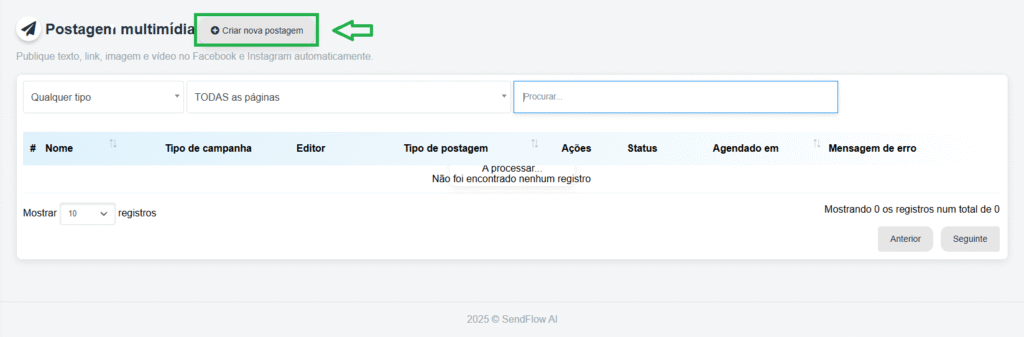
No painel Publicação multimídia, clique no botão Criar nova publicação na parte superior.
Preencha os detalhes da postagem #
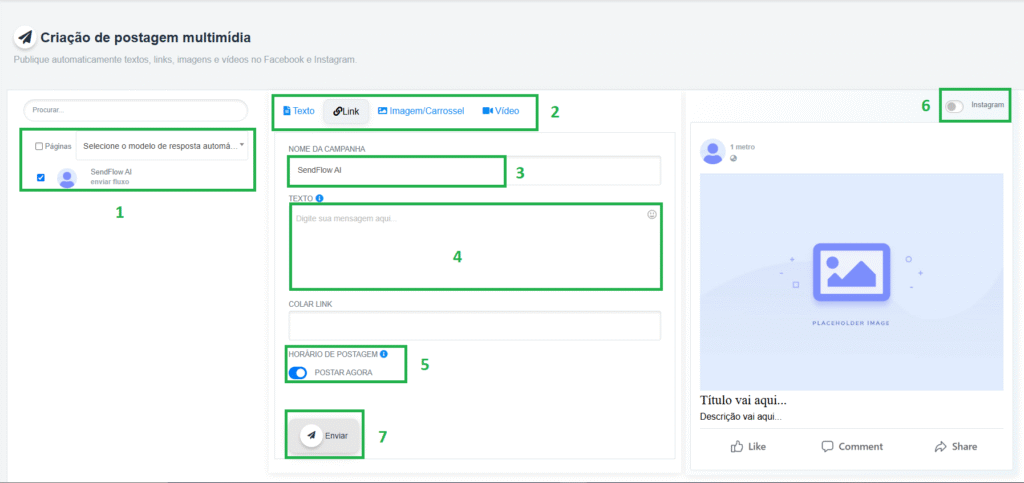
Quando estiver dentro da interface de criação de postagem multimídia, siga estas etapas:
1. Selecione a página do Facebook Selecione a conta/página na qual deseja postar na seção “Publicar”.
2. Selecione o tipo de postagem Escolha o tipo de postagem nas guias superiores: Texto, Link, Imagem/Carrossel ou Vídeo.
3. Forneça um nome para a campanha Dê à sua campanha um nome único e identificável.
4. Insira o conteúdo da postagem Insira o conteúdo real da sua postagem no campo de texto.
5. Ative “Postar agora” (opcional) Se quiser que a publicação seja imediata, ative a opção “Publicar agora”. Caso contrário, agende o horário.
6. Alternar Instagram (opcional) Ative a opção do Instagram para publicar a mesma postagem na sua conta do Instagram conectada.
7. Clique em Enviar Depois que tudo estiver definido, clique no botão “Enviar”.
Status e revisão da publicação #
Após o envio, você será redirecionado de volta ao painel do Multimedia Post, onde poderá ver sua campanha listada com os seguintes detalhes:

- Nome da campanha
- Tipo de campanha
- Editora (Página)
- Tipo de postagem (texto, link, etc.)
- Ações
- Status (por exemplo, Pendente, Publicado)
- Agendado para
- Mensagem de erro (se houver)
Resultado final no Facebook #
Veja como a postagem publicada aparece ao vivo na sua página do Facebook:
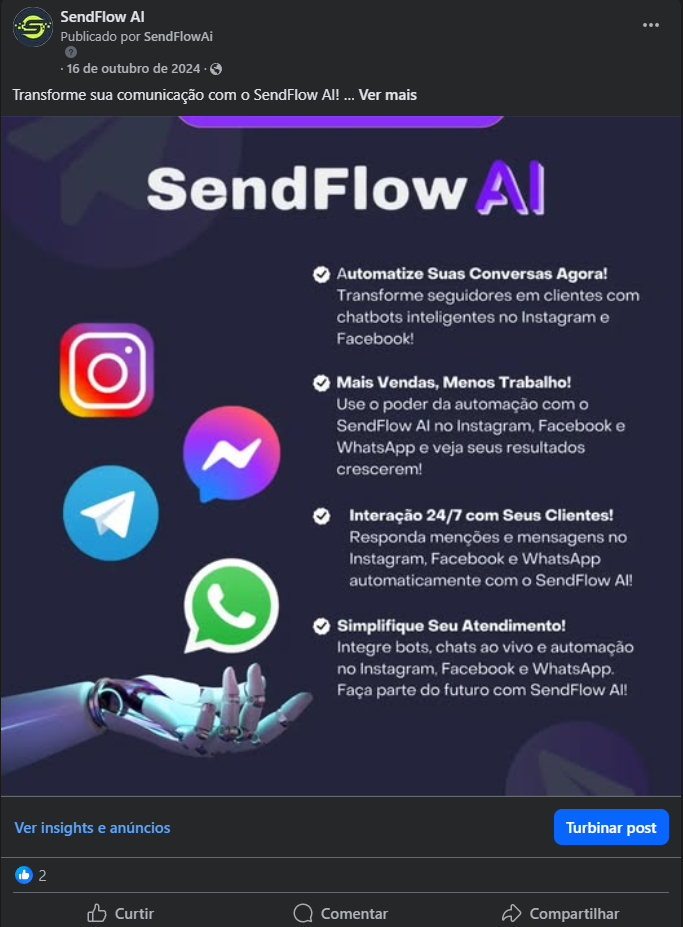
Conclusão #
Com o recurso de Publicações Multimídia do SendFlow AI , gerenciar seu calendário de conteúdo para redes sociais se torna mais ágil e eficiente. Seja para o Facebook, Instagram ou ambos, você pode economizar tempo planejando suas publicações com antecedência e mantendo seu público engajado de forma consistente.
Perguntas frequentes #
Posso postar no Facebook e no Instagram ao mesmo tempo?
Sim, basta ativar o Instagram antes de enviar sua publicação.
Que tipos de postagens posso criar?
Você pode publicar Texto , Links , Imagens/Carrosséis e Vídeos .
Posso republicar o mesmo conteúdo várias vezes?
Sim, a SendFlow AI permite agendar publicações repetidas definindo o número de republicações e o intervalo de tempo.
Posso visualizar minha publicação antes de enviá-la?
Sim, uma visualização ao vivo aparece no lado direito quando você cria a publicação.
O que significa o status “Pendente”?
Indica que sua publicação foi agendada e será publicada automaticamente no horário definido.


